
随着智能手机存储需求的增加,许多用户希望将应用程序(App)安装到SD卡,以节省手机内部存储空间,提高设备的运行效率。那么,如何把App安装到SD卡呢?本文将详细介绍在中国地区常见的安卓手机上,将App安装到SD卡的方法和注意事项,帮助大家合理管理手机存储空间。
一、什么是将App安装到SD卡?
手机的内部存储空间有限,安装过多的App会导致存储空间紧张,影响手机的运行速度。将部分App移动或安装到SD卡上,可以释放内部存储空间,提升手机性能。简单来说,就是把App的数据部分放到外置的存储卡(SD卡)里,达到节省空间的目的。
二、Android系统是否支持将App安装到SD卡?
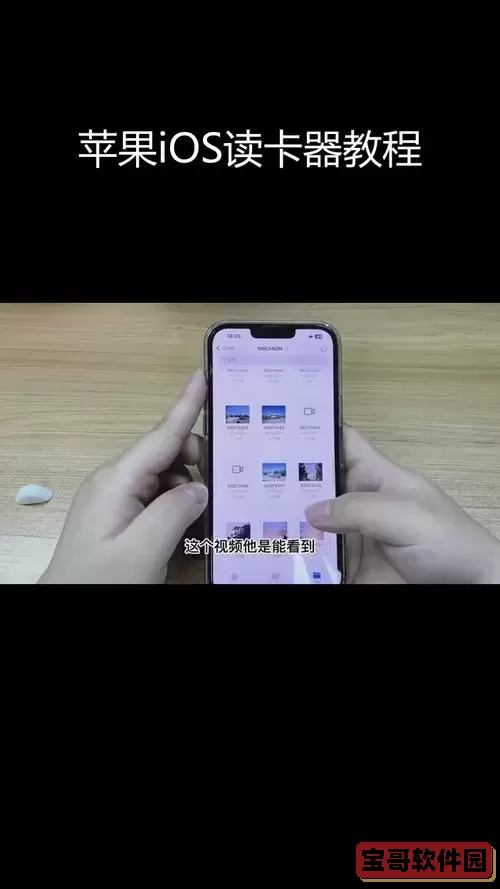
Android系统自2.2版本(Froyo)起开始支持将App部分安装或移动到SD卡,但该功能存在一定限制。不同手机厂商的系统定制也会影响该功能的实现。比如部分国产手机品牌(如华为、小米、OPPO、vivo等)在系统设置中提供了“移动到SD卡”的快捷选项,用户可以方便操作;而部分App由于安全和性能考虑,不支持移动到SD卡。
三、如何将App安装或移动到SD卡?
下面以Android手机为例,分步骤介绍操作流程:
1. 插入并格式化SD卡
确保手机已正确插入SD卡,并在“设置-存储”中格式化SD卡为“内部存储”或“移动存储”。华为等部分手机支持“采用内部存储”模式,此模式会把SD卡和内置存储合并,提升App的安装灵活性。
2. 将App移动到SD卡
进入“设置-应用管理”,选择你想移动的App,点击“存储”,如果支持,会出现“更改存储位置”或者“移动到SD卡”按钮。点击后,系统即会把部分App数据转移到SD卡中。
3. 安装App时选择安装位置
部分第三方应用市场(如华为应用市场、小米应用商店)或手机自带的安装程序,支持用户在安装时选择“安装到SD卡”。一般设置路径位于“应用管理”或安装界面,选择存储位置。
四、使用第三方工具移动App
如果手机系统本身不支持移动App到SD卡,可以尝试通过第三方工具实现。例如使用“Link2SD”等应用,通过创建符号链接技术,强制把App搬到SD卡。不过该方法通常需要手机获取Root权限,不建议普通用户操作,风险较高。
五、注意事项
1. 并非所有App都适合安装在SD卡上,比如微信、支付宝、系统级别的App一般不建议移动,以免影响稳定性和数据安全。
2. SD卡的读写速度通常比内置存储要慢,把App移动到SD卡可能导致启动速度变慢。
3. 如果更换或移除SD卡,已安装在SD卡上的App将无法使用甚至出现数据丢失。建议定期备份重要数据。
4. 手机系统升级有时会重置存储设置,移动到SD卡的App可能会被移回内置存储,需重新设置。
六、总结
将App安装到SD卡是缓解手机存储压力的有效途径之一,尤其对存储空间较小的手机来说尤为重要。在中国市场,主流安卓手机普遍支持该功能,用户可以通过系统设置或第三方应用实现应用移动。操作时需注意App兼容性和数据安全,选择合适的方法管理手机存储,才能让手机性能保持优良,使用更加顺畅。
希望本文能帮助大家了解如何把App安装到SD卡,更好地管理手机存储空间,提升使用体验。